出展者向けよくある質問
入稿ルール
ブース規定の大きさ制限を超えても良いですか?
シェイプキー変形、Animatorによるアニメーション、パーティクル、その他ギミックに関わらず、超えないように調整してください。また、メッシュのBoundsに関わらず、見た目の上で大きさ制限を超えないようにしてください。
UnityのAssetStoreやBOOTHなどで購入した素材(3Dモデル等)をブースに含めてもいい?
再配布が禁じられている素材は使用できません。再配布の可否については各素材の規約をご確認下さい。
その他、出展禁止物品については出展規約を参照してください。
Staticの設定にしたら見た目が変わった
UnityChanToonShader2.0のようなトゥーンシェーダーは、Batching StaticやLightmap Staticにすると、アウトラインが太くなるなど見た目が変わる場合があります。Static設定をした後でシェーダーの設定を行ってください。
会場下見
マイページからプレビューワールドを起動できない
vrchat:// のリンクからVRChatが起動できるようになっていない可能性があります。VRChat終了時に表示される以下のダイアログでProceedをクリックすることで起動できるようになります。
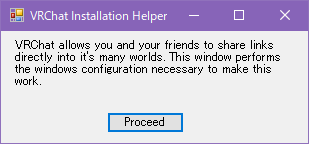
アバターペデスタルでアバターが変更できない 手元のUnityでのローカルテストでは変更できるのに、プレビューワールドに行くと動かない
ブースの位置がローカルテストでは(0,0,0)なのに対し、プレビューワールドではそれぞれの配置場所に移動しているため、ペデスタルの当たり判定がズレたものと思われます。
Interactの位置を調整する際は、CapsuleColliderのCenterは(0,0,0)のままにして、VketAvatarPedestal_3DのTransformを動かしてください。
VketTools
以下は要注意ポイントなのでチェックしてください。
- VRChat Creator Companionで作成されたプロジェクトを使用すること
- Unity 2019.4.31f1を使っていること
- VRChat SDK Worldsのバージョンが 3.1.9 以降のものであること
トップメニューにVketToolsの表示が出ない。
いったんUnityを閉じて、再度起動してみてください。それでも出ない場合は、VketToolsの再インポートをお試しください。
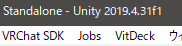
ブースチェックすると「Light Bake に失敗しました」と出てチェックが中断されてしまう
ライトベイクが成功しなかった場合に表示されるメッセージです。LightingタブのLightmapping Settingsにて Auto Generate にチェックが付いていると、VketTools からのベイク起動が拒否されてしまいこのメッセージが出るようです。
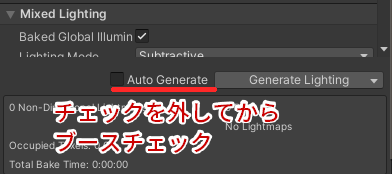
入稿時にVRChatが起動しない
以下を確認してください。
- VRChat SDKのメニューからBuild & Testをクリックし、VRChatが立ち上がること
- 立ち上がらない場合、VRChat SDKのSettingsメニューでInstalled Client Pathが正しく設定されていること
空欄だとうまく動作しない場合があるのでRevert to Defaultを実行してみてください。
VketShaderPack内のシェーダーの一部がバージョンが古い。アップデートして良いかな?
"VketShaderPack"フォルダ内のファイルはアップデートしないでください。最新版のシェーダーを使いたい場合は、別に入稿フォルダに最新のシェーダーをインポートしてそちらを使うことができます。
入稿エラー
「ExecutionEngineException: String conversion error: Illegal byte sequence encounted in the input.」とエラーが出た
プロジェクトのフォルダと、そこに至るまでの階層に2バイト文字、つまり日本語が入っていると発生するエラーです。Unityのプロジェクトが入っているフォルダ(右クリックで「Open in Explorer」で出せます)までの全階層が半角英数記号のみの名前になっているか確認してください。
エラーになる例:
C:\Users\Vケットちゃん1号\プロジェクト\
OKな例:
C:\Vket2022W\Project1\
公式Prefabを使っているのに使用禁止コンポーネントだと言われる
以下のような場合に発生します。
- 公式PrefabをBreakしてしまった
解決するには再度公式Prefabを配置し直してください。 - 公式Prefabを入稿フォルダにコピーして使っている
公式Prefabがインポートされたフォルダから直接Hierarchyへドラッグアンドドロップして使用してください。
容量オーバー
ブースファイル容量には2種類の制限があります。
- A.入稿フォルダ以下のファイル総容量
- B.AssetBundleのビルドサイズ
Aは出展者IDのフォルダーをエクスプローラーで開き、右クリック→プロパティを選択した際に表示されるファイル容量です。
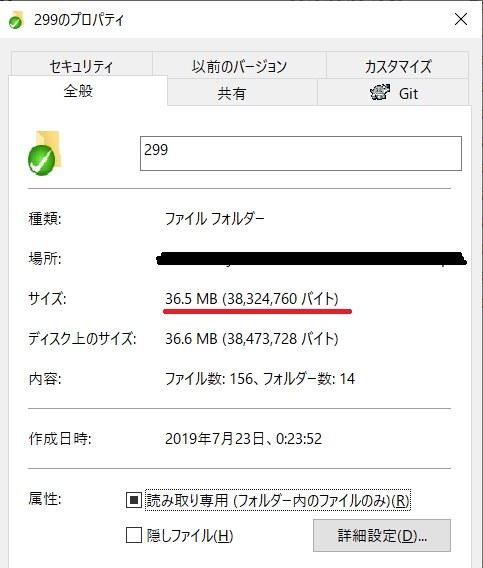
以下のポイントを確認し、容量を減らしてください。
- 容量が大きいファイルは主に以下の3つです。
- テクスチャファイル
- fbxファイル
- MeshBaker等のツールで作成したメッシュの.assetファイル
- 使用しないファイルはフォルダー外に移動するか削除してください。
- テクスチャファイルがPSDファイルの場合、png形式に書き出してください。
- テクスチャファイルのMax Sizeを実際のサイズより小さくしている場合、ペイントソフト等で予めそのサイズに縮小しておくことでファイルサイズを削減できます。
Bは入稿ツールで「容量チェック」を実行した際に表示されるファイル容量です。
ほとんどの場合はテクスチャファイルが大きな割合を占めています。テクスチャファイルを選択し、Max Sizeを小さくしたりUse Crunch Compressionにチェックを入れることで容量を抑えることができます。
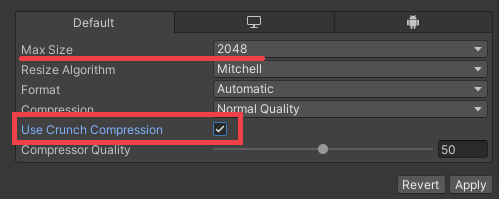
また、アバター等、シェイプキーを多く含むfbxファイルをUnityにインポートした際、Blend Shape NormalsがCalculateになっているとビルドサイズがとても大きくなってしまう場合があります。ImportかNoneにしてみてください。BlendShapeを使わないなら、Import BlendShapesのチェックを外してしまっても良いでしょう。
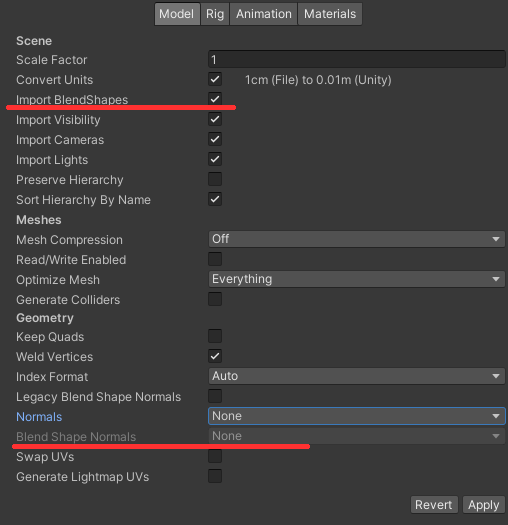
MaterialをExtractしろって?
以下のようなエラーが表示された場合はfbxファイルに同梱されたマテリアルが使用されています。
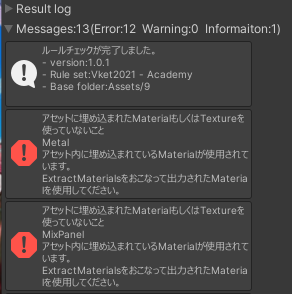
fbxファイルを選択してInspectorを確認します。
以下のようにExtract Materialsボタンが押せる状態になっていると、fbxファイル内に同梱されたマテリアルが使用されている状態になっています。
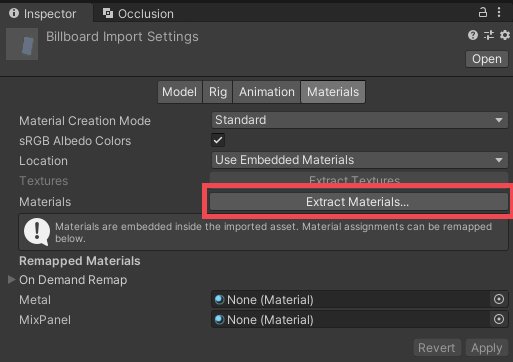
Extract Materialsボタンを押して、同梱マテリアルをプロジェクトフォルダ内に取り出して使用してください。
以下のようにOn Demand Remapの部分にマテリアルが設定された状態になっていればOKです。
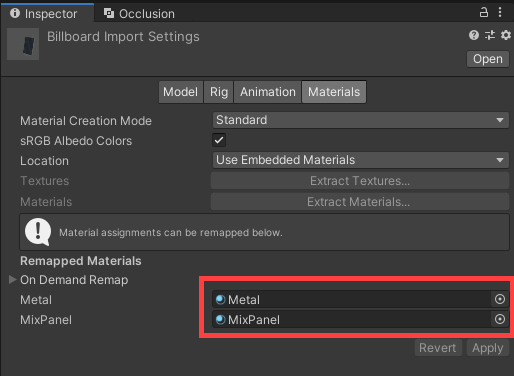
または、Extract Materialsを行わずに自作のマテリアルをOn Demand Remapの部分に設定することでも同梱マテリアルの使用を回避できます。
Vket Cloud
VRMで入稿したファイルのMToonのoutline設定が反映されません。
誠に恐れ入りますが、Vket Cloud会場の仕様として、outlineは描画されません。